Windows Media Player to popularny odtwarzacz multimedialny, który jest częścią systemu Windows 10. Choć nie można go całkowicie usunąć jak standardowe aplikacje, istnieje możliwość jego wyłączenia lub usunięcia z funkcji opcjonalnych. W tym artykule przedstawimy, jak wyłączyć lub usunąć Windows Media Player, aby odzyskać miejsce na dysku oraz jakie mogą być skutki tej decyzji.
Warto pamiętać, że usunięcie Windows Media Player może wpłynąć na działanie niektórych aplikacji multimedialnych, które mogą wymagać jego funkcji. Dlatego przed podjęciem decyzji o usunięciu, dobrze jest zrozumieć, jakie są dostępne opcje oraz jakie alternatywy można wykorzystać. W dalszej części artykułu znajdziesz praktyczne kroki oraz rekomendacje dotyczące zamienników.
Najważniejsze informacje:
- Windows Media Player nie można całkowicie usunąć, ale można go wyłączyć.
- Aby usunąć odtwarzacz, należy przejść do Ustawienia > Aplikacje > Funkcje opcjonalne.
- Po usunięciu, niektóre programy mogą wymagać Windows Media Player do poprawnego działania.
- Warto rozważyć alternatywne odtwarzacze multimedialne, które mogą lepiej spełniać potrzeby użytkownika.
- W artykule znajdziesz również instrukcje dotyczące instalacji i konfiguracji nowych odtwarzaczy.
Jak usunąć Windows Media Player w Windows 10 i zwolnić miejsce na dysku
Windows Media Player jest integralną częścią systemu operacyjnego Windows 10, co oznacza, że nie można go całkowicie usunąć jak inne aplikacje. Można jednak wyłączyć lub usunąć go z funkcji opcjonalnych, co pozwoli na zaoszczędzenie miejsca na dysku. Aby to zrobić, należy przejść do Ustawienia, a następnie do sekcji Aplikacje, gdzie można znaleźć odpowiednie opcje.
Warto zauważyć, że po usunięciu Windows Media Player, niektóre składniki systemowe mogą pozostać w systemie. Może to wpłynąć na działanie aplikacji, które korzystają z funkcji multimedialnych. Dlatego ważne jest, aby przed podjęciem decyzji o usunięciu, zrozumieć, jakie konsekwencje mogą wyniknąć z tego działania.
Krok po kroku: Wyłączanie Windows Media Player w systemie
Aby wyłączyć Windows Media Player, wykonaj poniższe kroki. Najpierw otwórz Ustawienia i przejdź do sekcji Aplikacje. Następnie kliknij na Aplikacje i funkcje, gdzie znajdziesz listę zainstalowanych programów. W tej liście poszukaj Windows Media Player i kliknij na niego, aby wybrać opcję Odinstaluj.
- Przejdź do Ustawienia > Aplikacje > Aplikacje i funkcje.
- Znajdź Windows Media Player na liście zainstalowanych aplikacji.
- Kliknij na Windows Media Player i wybierz opcję Odinstaluj.
- Możesz również odznaczyć opcję Media Features, aby usunąć dodatkowe funkcje multimedialne.
- Po zakończeniu procesu uruchom ponownie komputer.
Alternatywne metody usunięcia Windows Media Player z systemu
Oprócz standardowej metody wyłączania Windows Media Player, istnieją również inne sposoby na jego usunięcie. Jednym z nich jest użycie PowerShell, co pozwala na bardziej zaawansowane zarządzanie aplikacjami. Aby to zrobić, otwórz PowerShell jako administrator i wpisz komendę Get-WindowsCapability -Name Media.* -Online | Remove-WindowsCapability -Online. Ta metoda jest szybka i skuteczna, ale wymaga podstawowej znajomości linii poleceń.
Innym sposobem jest skorzystanie z Panelu sterowania. W tym celu przejdź do Panelu sterowania, wybierz Programy, a następnie Programy i funkcje. W tym miejscu znajdziesz listę zainstalowanych programów. Znajdź Windows Media Player, kliknij na niego prawym przyciskiem myszy i wybierz opcję Odinstaluj. Ta metoda jest bardziej tradycyjna i może być łatwiejsza dla mniej zaawansowanych użytkowników.
Jak usunięcie wpływa na inne aplikacje multimedialne?
Usunięcie Windows Media Player może wpłynąć na działanie różnych aplikacji multimedialnych, które korzystają z jego funkcji. Na przykład, programy takie jak iTunes mogą wymagać komponentów Windows Media Player do odtwarzania niektórych formatów plików audio i wideo. Podobnie, aplikacje do edycji wideo, takie jak Adobe Premiere Pro, mogą napotkać problemy z importowaniem plików, jeśli Windows Media Player został usunięty. Dodatkowo, niektóre gry mogą korzystać z silnika multimedialnego Windows, co może prowadzić do błędów w przypadku jego braku.
Inne aplikacje, takie jak VLC Media Player, mogą działać bez problemów, ale mogą nie być w stanie odtworzyć wszystkich formatów, które Windows Media Player obsługuje natywnie. Dlatego przed podjęciem decyzji o usunięciu, warto rozważyć, jakie programy są używane i czy będą one wymagały Windows Media Player do poprawnego funkcjonowania.
Co zrobić, gdy inne programy wymagają Windows Media Player?
Jeśli po usunięciu Windows Media Player napotykasz problemy z innymi programami, istnieje kilka kroków, które możesz podjąć. Po pierwsze, sprawdź, czy aplikacja, której używasz, ma możliwość zainstalowania brakujących komponentów multimedialnych. Wiele programów oferuje opcje naprawy lub ponownej instalacji, które mogą przywrócić potrzebne funkcje. Po drugie, rozważ ponowne zainstalowanie Windows Media Player, aby przywrócić jego funkcjonalność w systemie.
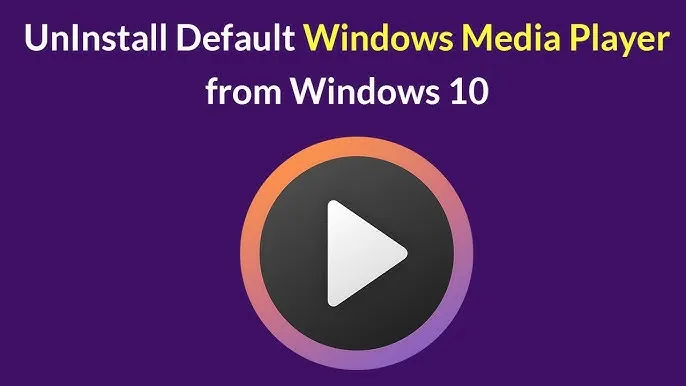
Propozycje alternatywnych odtwarzaczy multimedialnych
Jeśli zdecydujesz się na usunięcie Windows Media Player, istnieje wiele alternatywnych odtwarzaczy multimedialnych, które mogą spełnić Twoje potrzeby. Odtwarzacze takie jak VLC Media Player, KMPlayer oraz PotPlayer oferują szeroką gamę funkcji i obsługują wiele formatów plików. Te programy są znane z wysokiej jakości odtwarzania oraz wszechstronności, co czyni je doskonałymi zamiennikami. Dodatkowo, wiele z nich jest dostępnych za darmo, co czyni je atrakcyjną opcją dla użytkowników.
Alternatywne odtwarzacze multimedialne często oferują funkcje, które mogą przewyższać możliwości Windows Media Player. Na przykład, VLC Media Player obsługuje niemal wszystkie formaty audio i wideo, a także pozwala na strumieniowe przesyłanie mediów z internetu. KMPlayer z kolei oferuje zaawansowane opcje konfiguracji oraz możliwość odtwarzania z różnych źródeł. PotPlayer wyróżnia się natomiast niskim zużyciem zasobów systemowych oraz bogatym zestawem funkcji, co czyni go idealnym rozwiązaniem dla użytkowników, którzy preferują wydajność.
| Nazwa odtwarzacza | Obsługiwane formaty | Funkcje dodatkowe |
|---|---|---|
| VLC Media Player | MP4, AVI, MKV, MP3, FLAC i inne | Strumieniowe przesyłanie, nagrywanie ekranu |
| KMPlayer | AVI, MP4, MKV, WMV, FLAC i inne | Wsparcie dla zewnętrznych kodeków, odtwarzanie z chmury |
| PotPlayer | MP4, AVI, MKV, 3GP, MP3 i inne | Wysoka jakość obrazu, bogate opcje konfiguracji |
Jak zainstalować i skonfigurować nowy odtwarzacz multimedialny?
Aby zainstalować nowy odtwarzacz multimedialny, najpierw odwiedź oficjalną stronę internetową wybranego programu, na przykład VLC Media Player lub KMPlayer. Na stronie znajdziesz przycisk do pobrania, który należy kliknąć, aby rozpocząć proces ściągania. Po pobraniu pliku instalacyjnego, otwórz go, aby rozpocząć instalację. W trakcie instalacji zostaniesz poproszony o zaakceptowanie warunków umowy oraz o wybór lokalizacji, w której program ma zostać zainstalowany.
Po zakończeniu instalacji uruchom odtwarzacz. W pierwszym uruchomieniu możesz być poproszony o skonfigurowanie podstawowych ustawień, takich jak wybór domyślnych formatów plików, które mają być otwierane przez ten odtwarzacz. Warto również dostosować ustawienia jakości odtwarzania oraz preferencje dotyczące interfejsu użytkownika, aby program działał zgodnie z Twoimi oczekiwaniami.
Czytaj więcej: Ile kosztuje delta media player? Sprawdź ceny i dostępne kanały
Jak wykorzystać alternatywne odtwarzacze do zarządzania multimediami?
Alternatywne odtwarzacze multimedialne, takie jak VLC Media Player czy KMPlayer, oferują znacznie więcej niż tylko podstawowe funkcje odtwarzania. Możesz je wykorzystać do organizacji i zarządzania swoją biblioteką multimedialną, co może być szczególnie przydatne, jeśli masz dużą kolekcję filmów i muzyki. Wiele z tych programów pozwala na tworzenie playlist, tagowanie plików oraz integrację z serwisami strumieniowymi, co znacząco ułatwia dostęp do ulubionych treści.
Dodatkowo, niektóre odtwarzacze, takie jak PotPlayer, oferują zaawansowane opcje konfiguracji, które pozwalają na dostosowanie jakości obrazu i dźwięku do indywidualnych preferencji. Możesz również eksperymentować z różnymi filtrami i efektami wizualnymi, co sprawia, że oglądanie filmów staje się bardziej interaktywne i przyjemne. Warto również zwrócić uwagę na możliwości streamingu z internetu, co pozwala na korzystanie z treści online bezpośrednio w odtwarzaczu, eliminując potrzebę instalowania dodatkowych aplikacji. To wszystko sprawia, że alternatywne odtwarzacze mogą stać się centralnym punktem Twojego doświadczenia multimedialnego.





